Skype UWP'yi nasıl kaldırabileceğinizi ele aldıkWindows 10'da uygulama. İşe yarayan Skype adı verilen farklı bir Skype sürümü var ve sisteminize yüklediyseniz ondan kurtulmak çok kolay değil. Bu sürümü diğerinden ayırt etmek zor. Yanlışlıkla Microsoft mağazası uygulamasından yüklemeyi sonlandırabilirsiniz, ancak Microsoft Mağazası'ndan yüklenmiş diğer uygulamalar gibi Skype Kurumsal'ı kaldıramazsınız. İşte ondan nasıl kurtulabileceğiniz.
Office 365 kullanıcıları
Bir Office 365 kullanıcısıysanız, yapamazsınız.Skype Kurumsal'ı kaldırın. Office 365'i sisteminizden kaldırmak istemediğiniz sürece, bunun için bir geçici çözüm yoktur. Gerçekten tek başına Office Suite kullanmak için durum yapar. Bir Office 365 kullanıcısıysanız ve sürekli çalışan iş için Skype'tan bıktıysanız, bir çözüm için Skype Kurumsal'ı Gizle bölümüne geçin.
İşletmeler için Skype'ı kaldırın
Skype Kurumsal'ı nerede kaldıracağınızı kontrol edecek ilk yer Denetim Masası'dır. Uygulamanın bu özel sürümü bir masaüstü uygulamasıdır. Denetim Masası'ndaki Programlar> Bir programı kaldır bölümüne gidin.
Yüklü programlar listesinde, Skype Kurumsal'ı arayın. Seçin ve Kaldır düğmesine tıklayın.
Eğer sadece kum sürümünü kullanıyorsanızOffice, Skype Kurumsal'ı yüklü uygulamalar listesinde bulamazsınız. Bunun yerine, Skype Kurumsal'ı kaldırmak için yüklü uygulamalar listesinde Microsoft Office Suite'i bulmanız, seçmeniz ve Değiştir'i tıklamanız gerekir.
Microsoft Office'in kurulmasına izin verin. Özellik Ekle veya Kaldır seçeneğini seçin ve süit tarafından yüklenen çeşitli uygulamaları listelediğinde, Skype Kurumsal'ı genişletin. Yanındaki açılır menüden Uygun Değil'i seçin. Devam Et'i tıklayın ve uygulamanın işini yapmasına izin verin. Tamamlandığında, iş için Skype sisteminizden kaldırılacak.

İşletmeler için Skype'ı gizle
Office 365 kullanıyorsanız ve Skype Kurumsal'ı kaldıramıyorsanız, uygulamanın başlangıçta otomatik olarak çalışmasını ve ön planda açılmasını durdurabilirsiniz.
İşletmeler için Skype'ı açın. Uygulamanın ana ekranındaki dişli tekerleği düğmesinin yanındaki küçük ok düğmesini tıklayın ve Araçlar> Seçenekler'i seçin.
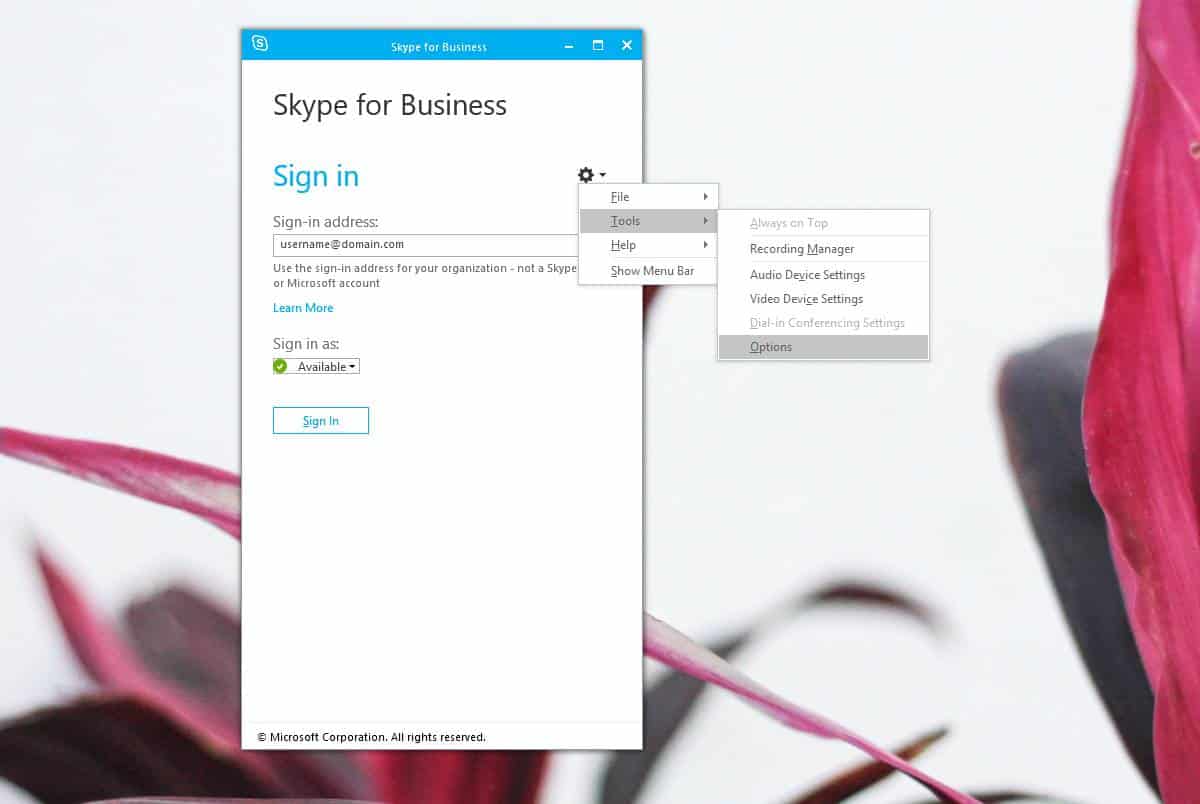
Seçenekler penceresinde, Kişisel sekmesine gidin ve Windows Windows’a oturum açtığımda ‘uygulamayı otomatik olarak başlat’ seçeneğinin ve app Uygulamayı ön planda başlat ’seçeneğinin işaretini kaldırın.
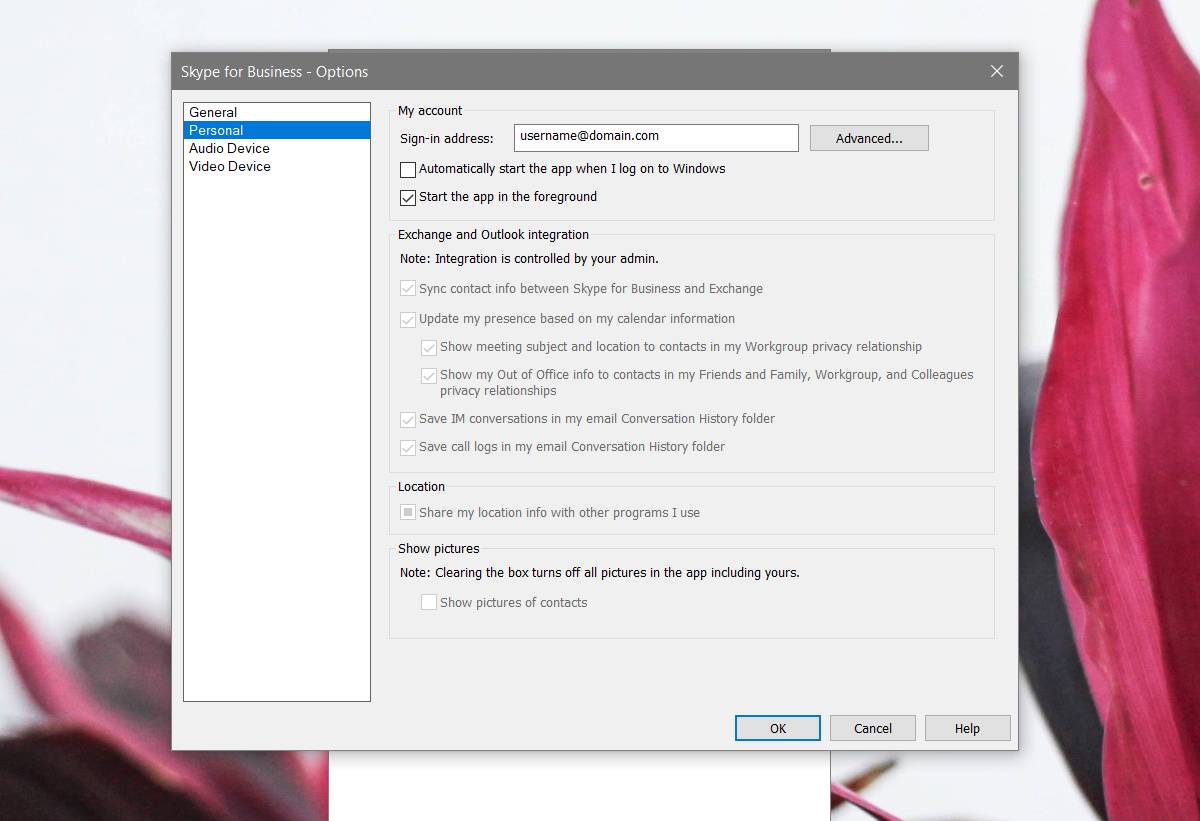













Yorumlar